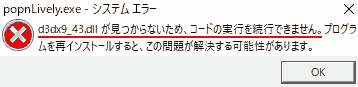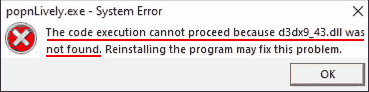pop’n music Lively エラー
・ERROR CODE:5-1509-0000 電源を再投入してください
・ERROR CODE:5-1500-0107 Resourceファイルが作成できません
・ERROR CODE:5-1590-0000
・d3dx9_43.dllが見つからないため、コードの実行を続行できません。
・ERROR pop’n music Lively Launcher は既に起動しています
・ネットワークエラーが発生しました(1011-42)
・ゲームが正常に終了しませんでした。
これで解決した
・対処法1 PCをアップグレードする
・対処法2 DirectX9.0をインストールする
・対処法3 フルスクリーンモード ウィンドウモードを切り替える
今回は、pop’n music Livelyが起動しない時のエラー対処法を示します。
起動しない 画面が真っ黒
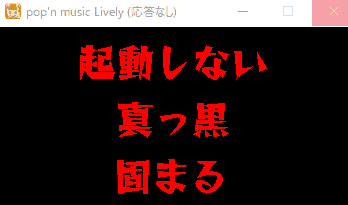
・pop’n music Livelyが起動しない
・画面が真っ黒になる
・画面が固まる(フリーズ)
ERROR CODE:5-1509-0000 電源を再投入してください
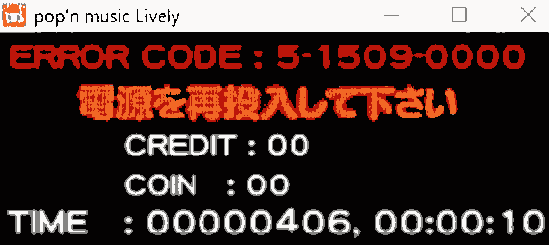
ERROR CODE:5-1509-0000
電源を再投入してください
CREDIT:00
COIN:00
TIME:00000406, 00:00:10
ERROR CODE:5-1500-0107 Resourceファイルが作成できません
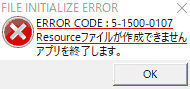
FILE INITIALIZE ERROR
ERROR CODE:5-1500-0107
Resourceファイルが作成できません
アプリを終了します
ERROR CODE:5-1590-0000
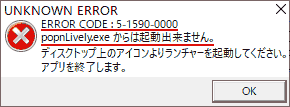
UNKNOWN ERROR
ERROR CODE:5-1590-0000
popnLively.exeからは起動出来ません。
ディスクトップ上のアイコンよりランチャーを起動してください。
アプリを終了します。
d3dx9_43.dllが見つからないため、コードの実行を続行できません。
popnLively.exe システムエラー
d3dx9_43.dllが見つからないため、コードの実行を続行できません。
プログラムを再インストールすると、この問題が解決する可能性があります。
popnLively.exe System Error
The code excution cannot proceed because d3dx9_43.dll was not found. Reinstalling the program may fix this problem.
ERROR pop’n music Lively Launcher は既に起動しています
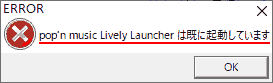
ERROR pop’n music Lively Launcher は既に起動しています
ネットワークエラーが発生しました(1011-42)

ネットワークエラーが発生しました(1011-42)
ゲームが正常に終了しませんでした
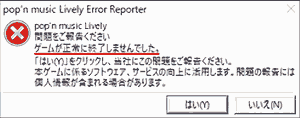
pop’n music Lively Error Reporter
pop’n music Lively
問題をご報告ください
ゲームが正常に終了しませんでした。
「はい(Y)」をクリックし、当社にこの問題をご報告ください。
本ゲームに係るソフトウェア、サービスの向上に活用します。問題の報告には個人情報が含まれる場合があります。
pop’n music Lively ダウンロード方法
- pop’n music Livelyにいき、[インストールDL]をクリックします。
- pop’n music Lively ダウンロード. [e-amusementサイトへログインする]
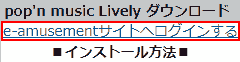
- e-amusementサイトへログインします. [規約に同意してログイン]
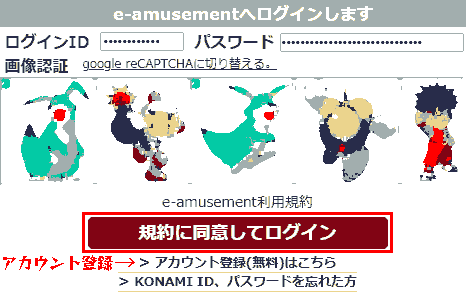
- pop’n music Lively ダウンロード. [同意してダウンロード]
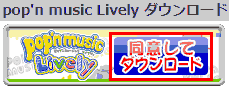
pop’n music Lively インストール方法
- popn_installer_2020110400.msiをダブルクリックで実行します。
- pop’n music Livelyのセットアップ. pop’n music Livelyのセットアップウィザードへようこそ [次へ(N)]

- 「pop’n music Lively」インストーラー注意事項 [x]注意事項の全条項に同意します(A) [次へ(N)]
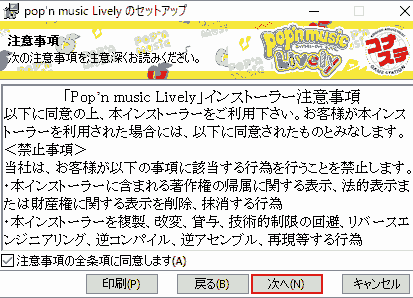
- インストール先・追加データ保存先フォルダー. 確認したら[次へ(N)]
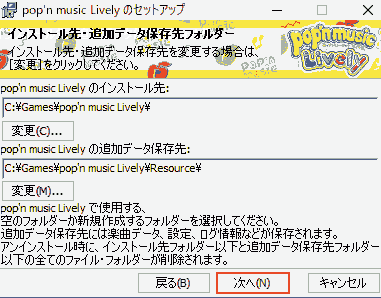
- インストール先:
C:\Games\pop'n music Lively - pop’n music Livelyの追加データ保存先:
C:\Games\pop'n music Lively\Resource
- pop’n music Livelyのインストール準備が完了しました. [インストール(I)]
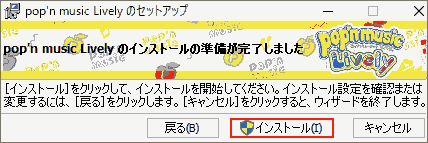
- pop’n music Livelyをインストールしています
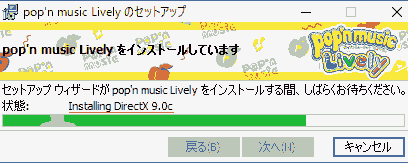
- pop’n music Livelyのセットアップウィザードが完了しました。[終了(F)]
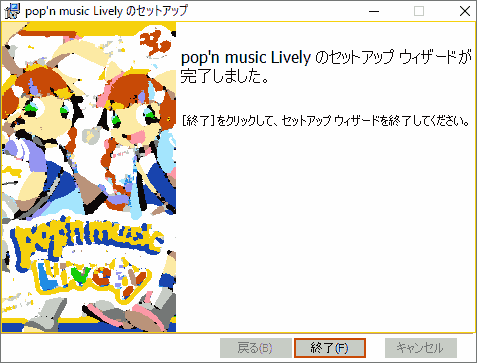
- [デスクトップ]にpop’n music Livelyが作成されます。

これでインストール完了です。
- Windowsセキュリティの重要な警告. このアプリの機能のいくつかがWindows Defender ファイアウォールでブロックされています。
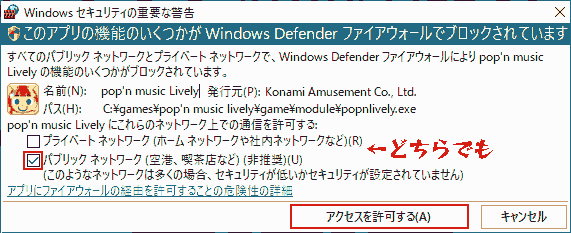
- プライベートネットワーク(ホームネットワークや社内ネットワークなど)(R)
- [x]パブリックネットワーク(空港や喫茶店など)(非推奨)(U)
ここではデフォルトのパブリックネットワークにチェック✓して[アクセスを許可する(A)]にします。
対処法1 pop’n music Lively ファイルを確認・アップデートする
pop’n music Livelyを最新版に更新します。
ベータ版とトライバル版が存在します。
- pop’n music Livelyを起動します。launcher.exeを実行します。
"C:\Games\pop'n music Lively\launcher\modules\launcher.exe"
- [ファイル確認]をクリックします。
- アップデート. 最新のアップデートが見つかりました。アップデートします。[OK]
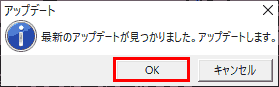
- pop’n music Lively Updater. アップデートをダウンロードしています
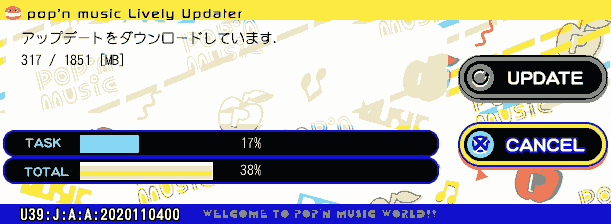
- アップデートが完了しました. [ランチャーを起動する], [CLOSE]します。
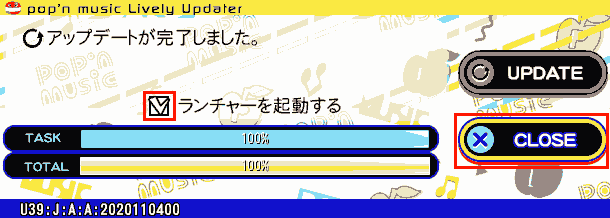
これでOKです。
対処法2 動作環境やFAQを確認する・PCをグレードアップする
pop’n music Lively 動作環境を確認する
pop’n music Lively 動作環境を確認します。
システム要件
| 対応機種,OS | Windows 10 64ビット デスクトップPC推奨 |
|---|---|
| CPU | ・ベースクロック2.8GHz以上 ・2015年以降のIntel corei5~i7シリーズ3.2GHz以上 ・AMDA8~A10シリーズ3.5GHz以上 |
| メモリ | 2GB必須,4GB以上推奨,DDR3以上の十分な速度の出るものを推奨 |
| ストレージ(HDD等) | 空き容量20GB以上,十分な空き容量と速度の出るものを推奨 |
| GPU | ・メモリ1GB以上搭載 ・2016年以降の十分な速度の出るもの ・Microsoft DirectX 9.0C以上(必須) ・ノートPCやディスプレイ一体型PC等のオンボードグラフィックの場合,動作が不安定になる場合がある. |
| サウンド | ステレオ出力が可能なもの,オンボード音源を推奨 |
| ディスプレイ | ・解像度1280×720可能(必須) ・リフレッシュレート60Hz表示可能(必須) ・16:9の画面比率推奨(フルスクリーン表示) |
| キーボード | Nキーロールオーバー対応製品推奨, 無線キーボード(動作保証無し) |
| その他 | ・年式の古いPCやPCパーツなどを使用する,バックグラウンドで動作するプログラム等を併用する(動作保証無し) ・液晶テレビ等にHDMIで接続した場合、表示や音声に大きな遅延が発生する場合がある。 ・PCストレージ(HDDなど)の動作に影響を及ぼすプログラムが動作している場合、アップデートやゲームの動作に大きな遅延が発生する場合がある。 ・USBオーディオ等の外部音源を使用した場合、音声に大きな遅延が発生する場合がある。 |
起動しない、動作が不安定などの症状が見られる場合、FAQで参考になる情報が無いかを確認します。
対処法3 フルスクリーンモード ウィンドウモードを切り替える
- pop’n music Livelyを起動→[SETTING]をクリックします。もしくはsettings.exeを実行します。
"C:\Games\pop'n music Lively\launcher\modules\settings.exe"
- [フルスクリーンモード] or [ウィンドウモード]を選択して、終了します。
- [これでゲームスタート!]します。
対処法4 DirectX 9.0をインストールする
pop’n music Livelyをインストール時にDirectX 9.0cがインストールされます。
pop’n music LivelyはDirectx9.0cをインストールしていないとゲームが動作しません。
- DirectX 9.0c End-User Runtime – Google
- DirectX End-User Runtimes (June 2010) – Google
もし次のようなDirectX 9.0cのインストールエラーが出る場合、
DirectX 9.0cをインストールするには、Windows98、Windows Millennium Edition 、Windows2000、Windows XPまたはWindows Server 2013ファミリーを実行している必要があります
pop’n music Livelyを削除するか、もう一度、再インストールします。
対処法5 pop’n music Livelyをアンインストール・再インストール
- [設定]→[アプリ] pop’n music Livelyを見つけてクリック→[アンインストール]します。
コントロール パネル\プログラム\プログラムと機能 pop’n music Livelyを右クリック→[アンインストール]します。
アンインストールが実行されます。特に何も通知が出ずに終了します。
- もう一度インストールします。設定はデフォルトのままにします。
参考
pop’n music Lively – BEMANIWiki 2nd
動作環境
- OS: Microsoft Windows 10 Pro 64 ビット 1909
- CPU: Intel Core i9-9960X CPU @ 3.10GHz
- GPU: NVIDIA GeForce RTX 2080Ti 11GB SLI
- メモリ: DDR4 16GB ×4 64 GB
エラーが発生したパソコンの動作環境
- OS: Microsoft Windows 10 Home 64 ビット
- CPU: Intel Core i3-4170 CPU @ 3.70GHz
- GPU: NVIDIA GeForce GT 720
- メモリ: 8GB